- Pengarang Jason Gerald [email protected].
- Public 2024-01-19 22:13.
- Diubah suai terakhir 2025-01-23 12:30.
Untuk memastikan bahawa data di telefon anda tetap selamat, sandarkan data di telefon anda ke penyimpanan awan Google (perkhidmatan penyimpanan fail dalam talian Android) setiap beberapa minggu. Anda dapat membuat cadangan kenalan, data kalendar, data aplikasi, data Chrome, dan konten Google Drive ke pelayan Google melalui aplikasi Tetapan, dan membuat sandaran foto melalui aplikasi Foto Google.
Langkah
Kaedah 1 dari 2: Menyandarkan Data Umum

Langkah 1. Ketuk ikon roda gigi untuk membuka aplikasi Tetapan
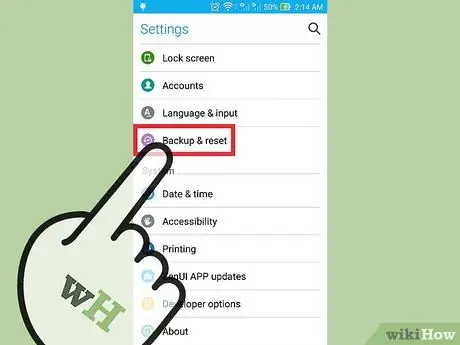
Langkah 2. Tatal ke bawah sehingga anda menemui pilihan "Sandaran dan Tetapkan Semula", kemudian ketik padanya
Anda boleh mengaktifkan sandaran ke Google Cloud dari menu ini.
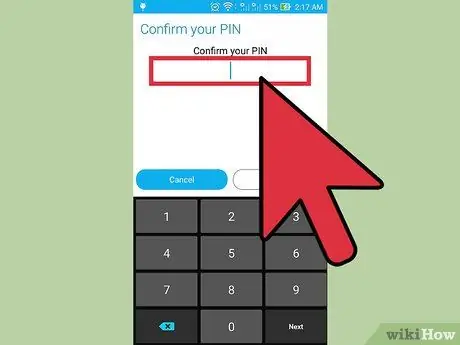
Langkah 3. Masukkan PIN anda jika diminta
PIN / kod ini sama dengan kod yang anda gunakan untuk membuka kunci telefon anda.
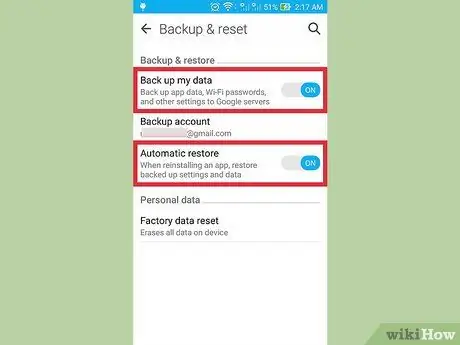
Langkah 4. Hidupkan pilihan "Sandarkan data saya" dan "Pulihkan automatik" sehingga butang berubah menjadi hijau
Setelah diaktifkan, sandaran dan pemulihan data automatik akan aktif.
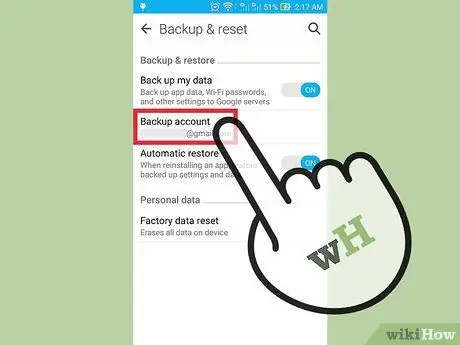
Langkah 5. Ketuk pilihan "Akaun Sandaran"
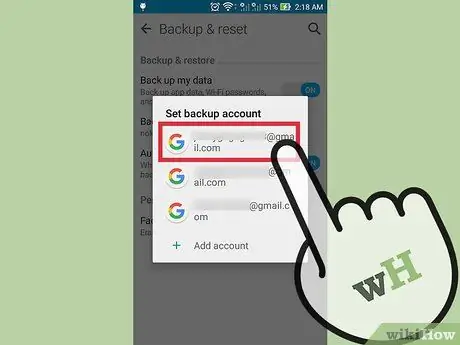
Langkah 6. Ketik nama akaun Google anda
Akaun ini adalah akaun Google utama yang anda gunakan di telefon anda.
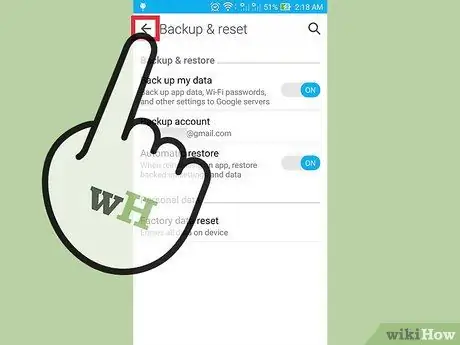
Langkah 7. Kembali ke menu Tetapan
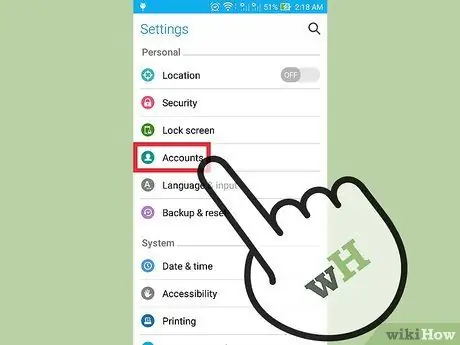
Langkah 8. Leret skrin, dan ketuk pilihan "Akaun"
Anda mesti memilih akaun yang akan digunakan untuk membuat sandaran data.

Langkah 9. Ketik pilihan "Google", kemudian pilih akaun Gmail anda
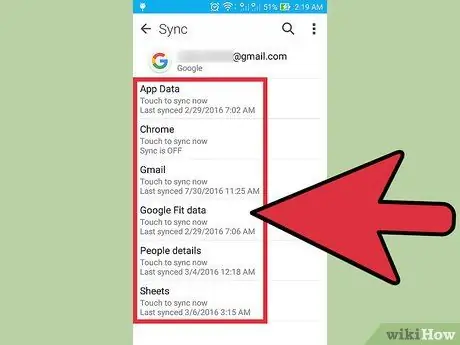
Langkah 10. Hidupkan pilihan mengikut data yang anda mahu sandarkan
Pilihan untuk data tersebut akan berubah menjadi hijau, dan cadangan data yang anda pilih akan bermula. Sekiranya anda tidak pasti lokasi dan jenis data, buat sandaran semua data pada peranti anda.
- Data yang merangkumi data umum pada peranti adalah:
- Data aplikasi
- Kalendar
- Data Chrome
- Hubungi
- Dokumen
- Data Google Drive
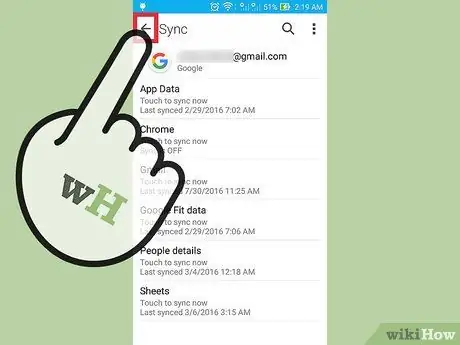
Langkah 11. Tutup menu Tetapan untuk menyelesaikan sandaran
Kaedah 2 dari 2: Menyandarkan Foto dan Video

Langkah 1. Buka Foto Google
Aplikasi ini adalah aplikasi lalai pada semua telefon Android.
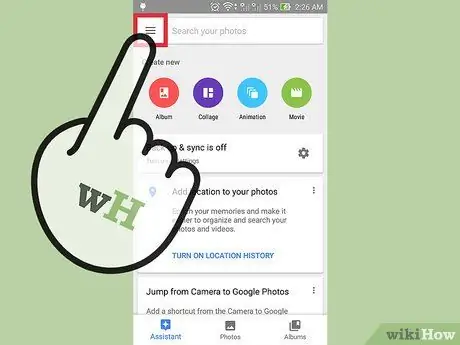
Langkah 2. Cari dan ketik tiga titik mendatar di kiri atas skrin
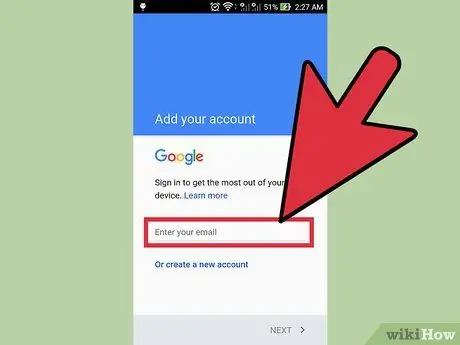
Langkah 3. Log masuk ke akaun Google anda
Masukkan alamat e-mel dan kata laluan yang sama dengan akaun Google anda di telefon anda.
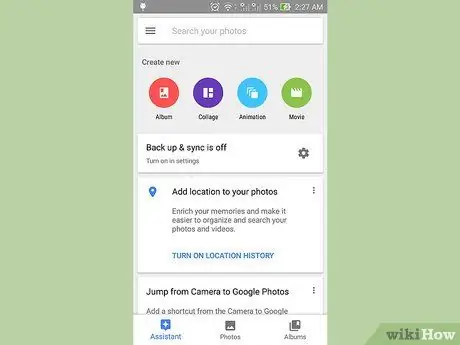
Langkah 4. Kembali ke skrin Foto Google utama
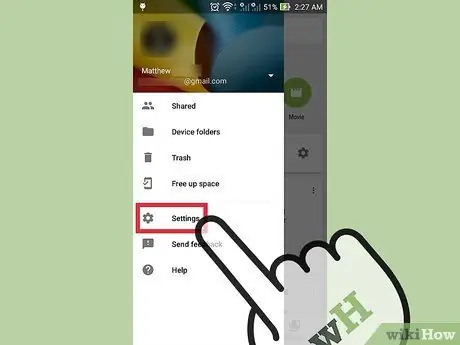
Langkah 5. Ketuk pilihan "Tetapan"> "Sandarkan & segerakkan"
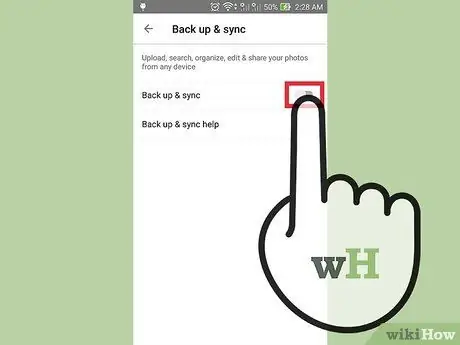
Langkah 6. Leret pilihan "Sandaran" di bahagian atas skrin
Butang untuk menghidupkan pilihan sandaran adalah di sebelah kata "Hidup", di bawah "Sandaran".
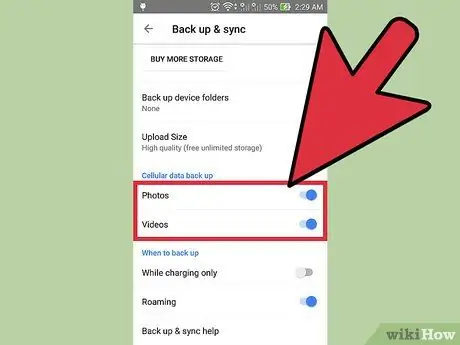
Langkah 7. Ketuk "Sandarkan semua" untuk menyandarkan foto dan video ke Foto Google
Anda juga boleh meluncurkan pilihan "Roaming" untuk membuat sandaran foto dengan sambungan data dan bukannya Wi-Fi.
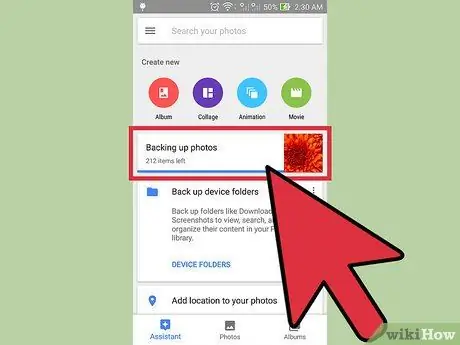
Langkah 8. Pastikan cadangan berjaya dengan memaparkan kandungan Foto Google
Sekarang, semua foto anda akan disandarkan.






